Samsung UE40C7000WW User Manual - Page 353
Ayarlar
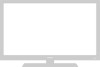 |
View all Samsung UE40C7000WW manuals
Add to My Manuals
Save this manual to your list of manuals |
Page 353 highlights
04 Gelişmiş Özellikler Kayıtlı TV/Video/Müzik/Fotoğraf Oynatma Seçeneği menüsü Bir dosya oynatırlen, TOOLS düğmesine basın. Kategori Başlık Tekrar Modu Resim Boyutu Resim Ayarı Ses Ayarları Altyazı Ayarı Ses Sesli Açıklama Slayt Gösterisini Durdur / Slayt Gösterisini Başlat Slayt Gösterisi Hızı Slayt Gösterisi Efekti Fon Müziği Zoom Döndür Ana Arkaplan Bilgi İşlemler Doğrudan diğer dosyaya gidebilirsiniz. Kayıtlı, film ve müzik dosyalarını tekrar tekrar çalabilirsiniz. Resim boyutunu tercihe göre ayarlayabilirsiniz. Resim ayarını yapabilirsiniz. (s. 16~21) Ses ayarını yapabilirsiniz. (s. 21, 22) Video dosyasını Altyazıyla oynatabilirsiniz. Bu işlev yalnızca altyazılar video dosyasıyla aynı dosya adına sahip olduğunda kullanılabilir. Gerektiği şekilde desteklenen dillerden biriyle videonun tadını çıkarabilirsiniz. İşlev yalnızca çoklu ses biçimlerini destekleyen akış türü dosyalar oynatıldığında etkinleştirilir. Ses çıklamasını ayarlayabilirsiniz (s. 22). Bir Slayt Gösterisini başlatabilir ya da durdurabilirsiniz. Slayt gösterisi sırasında slayt gösterisi hızını seçebilirsiniz. Çeşitli slayt gösterisi efektleri seçebilirsiniz. Bir Slayt Gösterisini izlerken, fon müziğini ayarlayabilir ve seçebilirsiniz. Resimleri tam ekran modunda yakınlaştırabilirsiniz. Resimleri tam ekran modunda döndürebilirsiniz. Dosyayı doğrudan Media Play masaüstüne taşıyabilirsiniz. Oynatılan dosya hakkında ayrıntılı bilgileri görebilirsiniz. Kayıtlı TV > Videolar > Müzik Fotolar > > > > > > > > > > > > > Ayarlar Kurulum Menüsünü Kullanma ■■ Fon Ayarı: İstediğiniz arkaplanı görüntülemek için seçin. ■■ Filmi dvml oyntm hatrltcs (Yürütme Devam) (Açık / Kapalı): Filmi kaldığı yerden oynatma işlevi için açılan yardım mesajını görüntülemek için seçin. ■■ DivX® VOD kayıt kodunu alın: TV'nin onaylı kayıt kodunu gösterir. DivX web sitesine bağlanır ve kişisel bir hesapla kayıt kodunu kaydederseniz, VOD kayıt dosyasını indirebilirsiniz. Media Play'i kullanarak VOD kaydını oynatırsanız kayıt tamamlanır. ✎✎ DivX® VOD hakkında daha fazla bilgi için "www.DivX.com" adresini ziyaret edin. ■■ DivX® VOD devre dışı bırakma kodunu alın: DivX® VOD kayıtlı değilken, kayıt devre dışı bırakma kodu görüntülenir. DivX® VOD kaydedildiğinde bu işlevi yürütürseniz, geçerli DivX® VOD kaydı devre dışı bırakılır. ■■ Bilgi: Bağlı aygıtın bilgilerini görüntülemek için seçin. 43 Türkçe















